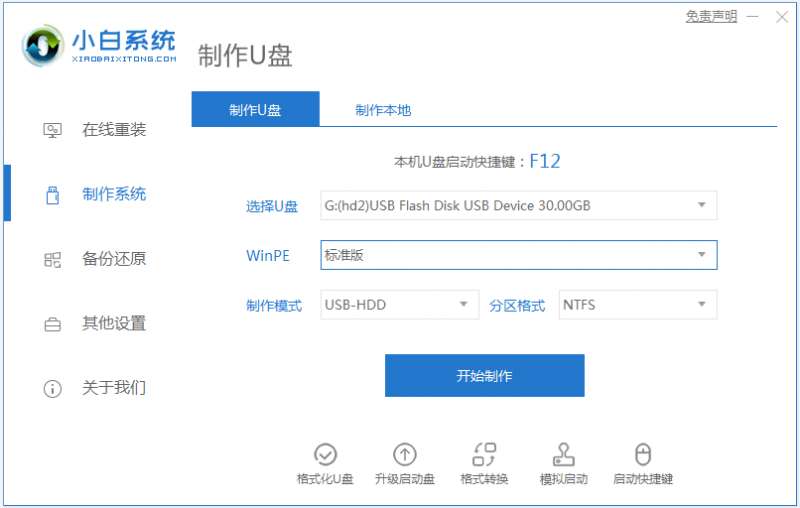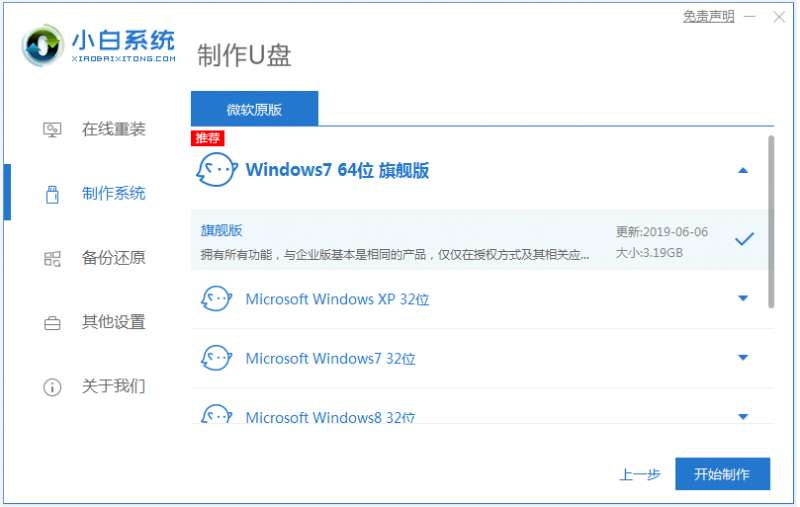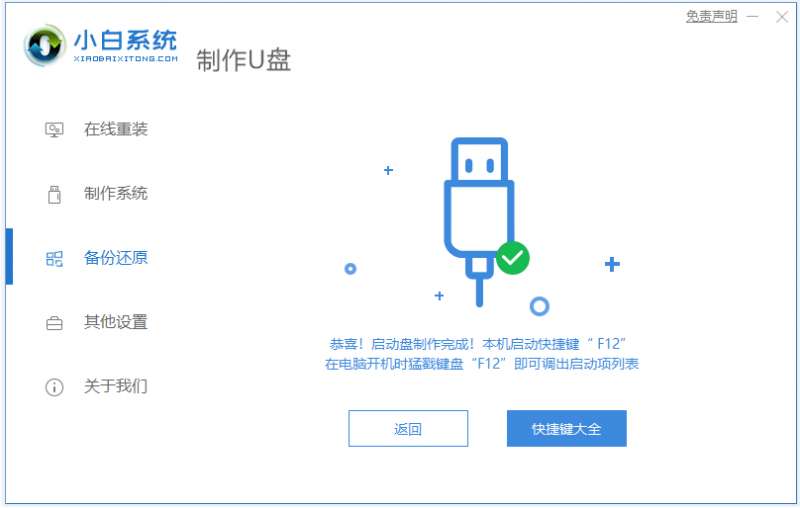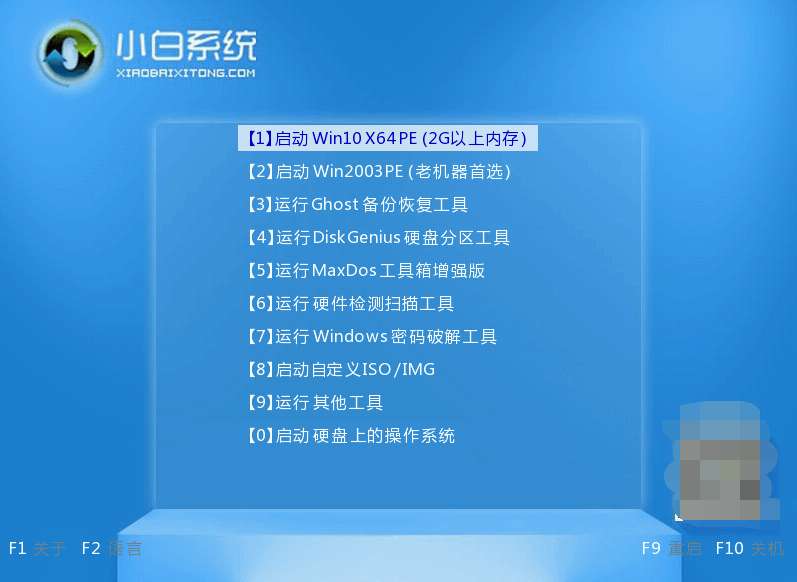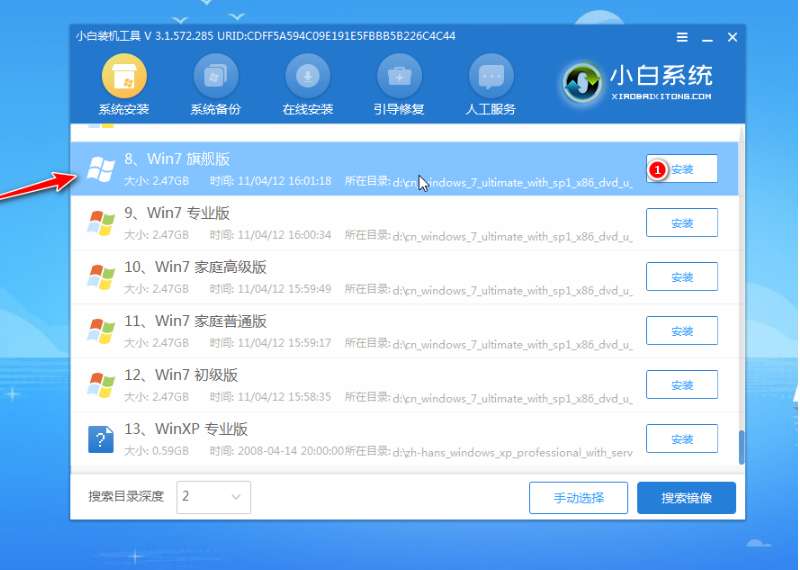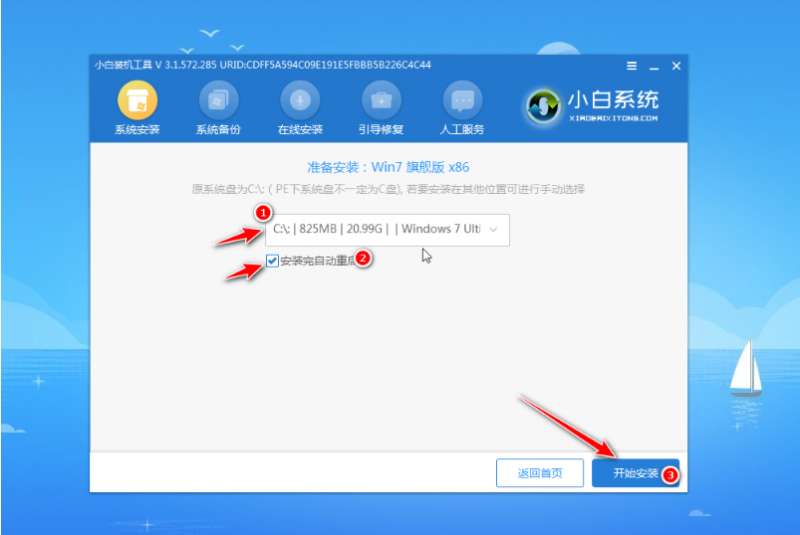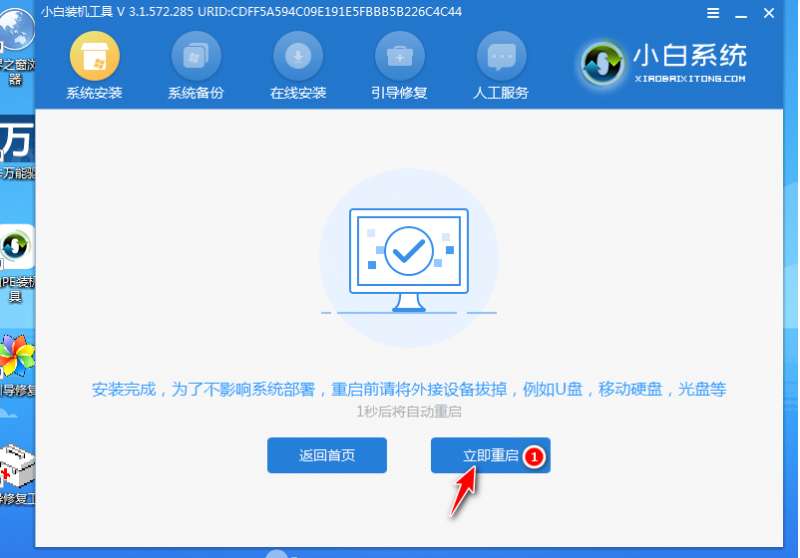u盘重装系统是目前应用比较广,使用人数比较多的重装系统方法,能有效解决很多的电脑系统造成的故障问题。那么具体u盘如何重装系统?下面就演示下详细的u盘给电脑重装系统步骤。
u盘给电脑重装系统步骤如下:
1、在一台可用的电脑上搜索并下载安装“小白一键重装系统”工具并打开,插入一个8g以上的空白u盘,选择u盘重装系统模式点击开始制作。
2、然后选择需要安装的系统,点击开始制作启动盘。
3、等待软件自动下载系统镜像和驱动等文件,制作完成后,可先预览需要安装的电脑主板的启动热键,然后再拔除u盘退出。
4、插入u盘启动盘进需要安装系统的电脑中,开机不断按启动热键进启动界面,选择u盘启动项回车确定进入到pe选择界面,选择第一项pe系统回车进入。
5、进入pe系统后,打开桌面上的小白装机工具,然后选择需要安装的系统点击安装。
6、一般是默认将系统安装到系统盘c盘,点击开始安装。
7、等待提示安装完成后,选择立即重启电脑。
8、无需操作,等待进入到新的系统桌面即表示安装成功。
以上便是整个u盘给电脑重装系统步骤教程,操作是不是非常简单呢?有需要的网友可以参照教程操作哦。